Page 49 of 117

å¤ę„č®¾å¤49
åč½ęé®ęåęę¾
éę© =å±å¹ęé®ļ¼ęåęę¾ć
éę© lå±å¹ęé®ļ¼ē»§ē»ęę¾ć
č·³č³äøäøäøŖęäøäøäøŖę件ć
éę© tęv ęé®ļ¼ ęę¾äøäøäøŖęäøäø
äøŖč§é¢ę件ć
ęč
ļ¼åÆęč½¬ MENUęé®č·³č³äøäøäøŖęäø
äøäøŖč§é¢ę件ć
åæ«čæęåæ«é
č½»ę tęv ęé®å¹¶äæę ļ¼ä»„åæ«éęåæ«
čæć
č§é¢čå
č¦ę¾ē¤ŗč§é¢čåļ¼čÆ·éę©äŗåØéę©ę äø
ē čå å±å¹ęé®ć
ęå
³čåēčƦē»čÆ“ę 3 47ć
ä½æēØåŗēØēØåŗ äæ”ęÆåرä¹ē³»ē»ęÆęéčæäæ”ęÆåرä¹ē³»ē»ē
ę§å¶åØęä½åŗēØēØåŗć
åØä½æēØäæ”ęÆåرä¹ē³»ē»ēę§å¶åØęä½ęäø
åŗēØēØåŗä¹åļ¼ēøåŗēēØåŗåæ
é”»éčæęŗ
č½ęęŗå®č£
ć
ęæę“»ęŗč½ęęŗēčæę„åč½ ęæę“»ęŗč½ęęŗäøēčæę„åčēåč½ļ¼čÆ·
åč§ęŗč½ęęŗēēØę·ęåļ¼ć
ę³Øę
åŗę ¹ę®ē½ē»ä¾åŗåę£ē”®å»ŗē«ē½ē»å
±äŗ«ć
å°ęŗč½ęęŗéčæčēčæę„č³äæ”ęÆåرä¹ē³»
ē» 3 69ć
åå»ŗę°ēč“¦å· ęäø ;ęé®ļ¼ē¶åéę© Appsļ¼åŗēØļ¼å¾
ę 仄ę¾ē¤ŗę¬¢čæēé¢ć
č¦č®¾ē½®äøäøŖę°ē蓦å·ļ¼éę©å±å¹åŗéØē
ēøåŗå±å¹ęé®ćē³»ē»å°å¼åƼęØčæč”å¤äøŖ
ę„éŖ¤ēč®¾ē½®ćé¦å
ļ¼ę¾ē¤ŗåē³»ē»é
åƹēęęęęŗēå
č”Øć éę©ęØåøęčæę„č³åŗēØååŗēęęŗ ć
ē¶åļ¼ę¾ē¤ŗēØäŗč¾å
„ēµåé®ä»¶å°åēé®
ēćč¾å
„ęØēēµåé®ä»¶å°åć
åØä¹åę¾ē¤ŗēčåäøļ¼č®¾ē½® PIN ē ćé
ę©āę° PINāč¾å
„åꮵćę¾ē¤ŗäøäøŖé®ēć
éę©åøęēę°åćč¦ē”®č®¤ PIN ē ļ¼éę©
ā ē”®č®¤ę° PINāč¾å
„åꮵ ćéę°ę¾ē¤ŗé®ē ć
åꬔč¾å
„ PIN ē ćē”®č®¤ęØēč¾å
„ć
ę¾ē¤ŗéę©å½å®¶ēčåćę»åØęµč§åč”Ø并 éę©åøęēå½å®¶ć
ęåļ¼ę¾ē¤ŗåŗēØååŗēéē§ęæēćéę©
åę å±å¹ęé®ļ¼åå»ŗ蓦å·ć
ę¾ē¤ŗåŗēØäø»čåć
å®č£
ę°ēåŗēØ
ęäø ;ęé®ļ¼ ē¶åéę© Appså¾ę ļ¼ä»„ę¾
ē¤ŗåŗēØäø»čåć
éę©å±å¹åŗéØē Appså±å¹ęé® ļ¼ę¾ē¤ŗåŗ
ēØčåć
å
ØéØ
č¦ę¾ē¤ŗęęåÆēØåŗēØēåč”Øļ¼éę©å±å¹ åŗéØē å
ØéØå±å¹ęé®ć
ę»åØęµč§åč”Ø并éę©åøęēåŗēØēØåŗć ę¾ē¤ŗēøå
³åŗēØčƦē»äæ”ęÆēåčåć
Page 50 of 117

50å¤ę„č®¾å¤
č¦å°åŗēØå®č£
č³äæ”ęÆåرä¹ē³»ē»ļ¼éę©å±
å¹åŗéØē å®č£
å±å¹ęé® ćåŗēØå®č£
å®ę ć
å®č£
čæēØå®ęåļ¼ å®č£
å±å¹ęé®åäøŗ åÆ
åØ ć
ę³Øę
äæ”ęÆåرä¹ē³»ē»äøå®č£
ēåŗēØēØåŗ仄å¾ę
å½¢å¼ę¾ē¤ŗåØäø»é”µäøć
o
č¦ęē“¢ęäøåŗēØļ¼éę© oå±å¹ęé®ćę¾
ē¤ŗäøäøŖé®ēć
č¾å
„ęē“¢åē§°ćę¾ē¤ŗę ¹ę®ēøå
³ęē“¢åē§°
ęē“¢å°ēęęåŗēØēåč”Øć
éę©åøęēåŗēØēØåŗćę¾ē¤ŗēøå
³åŗēØčƦ
ē»äæ”ęÆēåčåć
č¦å°åŗēØå®č£
č³äæ”ęÆåرä¹ē³»ē»ļ¼éę©å±
å¹åŗéØē å®č£
å±å¹ęé® ćåŗēØå®č£
å®ę ć
å®č£
čæēØå®ęåļ¼ å®č£
å±å¹ęé®åäøŗ åÆ
åØ ć
ę³Øę
äæ”ęÆåرä¹ē³»ē»äøå®č£
ēåŗēØēØåŗ仄å¾ę å½¢å¼ę¾ē¤ŗåØäø»é”µäøć
ęēåŗēØ
ęäø ;ęé®ļ¼ ē¶åéę© Appså¾ę ļ¼ä»„ę¾
ē¤ŗåŗēØäø»čåćéę©å±å¹åŗéØē Appså±å¹ęé® ļ¼ę¾ē¤ŗåŗ
ēØčåć
č¦ę¾ē¤ŗäæ”ęÆåرä¹ē³»ē»äøå®č£
ēęęåŗēØ ēåč”Øļ¼éę©å±å¹åŗéØē ęēåŗēØå±å¹
ęé®ć
éę©åøęēé锹ļ¼å¦åÆåØęå é¤äø锹åŗ
ēØć
č®¾ē½®
č®¾ē½®čåå
ę¬č“¦å·ē®”ēēé锹ć
ęäø ;ęé®ļ¼ ē¶åéę© Appså¾ę ļ¼ä»„ę¾
ē¤ŗåŗēØäø»čåć
éę©å±å¹åŗéØē č®¾ē½®å±å¹ęé®ļ¼ä»„ę¾ē¤ŗ
ēøåŗēčåć
éę©ęéēé锹ć
Page 51 of 117

åƼčŖ51åƼčŖäøč¬äæ”ęÆ....................... 51
ēØę³ ........................... 52
ē®ēå°č¾å
„ ..................... 57
åƼčŖ ........................... 60äøč¬äæ”ęÆ
åƼčŖē³»ē»å°åÆé å°å¼åƼęØå°č¾¾ē®ēå°ć
å³ä½æęØåƹå½å°äøę ęē„ļ¼ä¹ę éåēæ»ē
å°å¾ć
č·Æēŗæč®”ē®ę¶ļ¼ä¼ččå½åēäŗ¤éē¶åµć
äøŗę¤ļ¼äæ”ęÆåرä¹ē³»ē»éčæ RDS-TMC ę¶å¬
å½åę„ę¶åŗåå
ēäŗ¤éå¹æęć
äøčæļ¼åƼčŖē³»ē»ę ę³ččäŗ¤éę
éćäø“
ę¶ę¹åēäŗ¤éę³č§ä»„åēŖē¶åēēå±é©
ęę
éļ¼å¦éč·Æå·„ēØļ¼ćę³Øęäŗ锹
åƼčŖē³»ē»ēä½æēØäøå
é¤é©¾é©¶ååÆ¹ę£ ē”®ć č¦ę
ēéč·Æäŗ¤éęåŗ¦ēč“£ä»» ćåæ
é”»å§ē»éµå®ēøå
³äŗ¤éę³č§ ćå¦ęåƼčŖ
čÆ“ęäøäŗ¤éę³č§å²ēŖ ļ¼äŗ¤éę³č§å§ē»
éēØć
åƼčŖē³»ē»ēå·„ä½
åƼčŖē³»ē»ēØä¼ ęåØę£ęµč½¦č¾ēä½ē½®åē§»
åØćéčæč½¦č¾éåŗ¦č”Øäæ”å·ćéčŗä»Ŗä¼ ę
åØåØč½¬å¼Æę¶ēč½¬åØéę„ē”®å®č”驶ēč·ē¦» ć
GPS å«ęļ¼ å
Øēå®ä½ē³»ē» ļ¼ē”®å®č½¦č¾ēä½
ē½®ć
å°ä¼ ęåØäæ”å·åå°å¾ SDå”äøēę°åå°å¾
čæč”ęÆč¾ļ¼åÆē”®å®č½¦č¾ēä½ē½®ļ¼ē²¾åŗ¦å°
č¾¾ 10 ē±³å·¦å³ć
åØ GPS äæ”å·ę„ę¶č¾å·®ę¶ ļ¼ē³»ē»ä¹č½å·„ä½ ć
ä½ęÆļ¼ē”®å®ä½ē½®ēåē”®ę§å°éä½ć
č¾å
„ē®ēå°å°åęå
“č¶£ē¹ļ¼ęčæēå ę²¹
ē«ć宾é¦ēļ¼åļ¼å³č®”ē®ä»å½åä½ē½®å°
ęéę©ē®ēå°ēč·Æēŗæć
éčæčÆé³č¾åŗćē®å¤“仄åč¾
å©ē彩č²å°
å¾čæč”č·ÆēŗæåƼčŖć
éč¦äæ”ęÆē®ēå°å°åč¾å
„é”ŗåŗ
ęéč¾å
„å°ååéØåēé”ŗåŗåå³äŗē®ē å°ęåØēå½å®¶ć
ā éæå°å·“å°¼äŗļ¼å®éå°å
±åå½ļ¼
<č”é><éØēå·><ååø><å½å®¶>
ā å„„å°å©ćē½äæē½ęÆćęÆå©ę¶ćę³¢é»ć
äæå å©äŗćå
ē½å°äŗćę·å
å
±åå½ć
äø¹éŗ¦ćē±ę²å°¼äŗćč¬å
°ćåøč
ćåē
å©ćę大å©ćåęÆę¦å£«ē»ćē«é¶å®ć
å¢ę£®å ”ć马å
¶é”æć ę©å°å¤ē¦ćę©ēŗ³å„ć
č·å
°ćęŖåØćę³¢å
°ćč”čēćē½é©¬å°¼
äŗćäæå½ćå£é©¬åčÆŗćå”å°ē»“äŗćęÆ
ę“ä¼å
ć ęÆę“ęå°¼äŗ ćč„æēēćēå
øć
ē士ćåč³å
¶ćę¢µčååļ¼
Page 52 of 117

52åƼčŖ
<č”é><éØēå·><é®ē¼><ååø><å½å®¶>
ā ę³å½ļ¼
<éØēå·><č”é><é®ē¼><ååø><å½å®¶>
ā å¾·å½ļ¼
<č”é><éØēå·><é®ē¼><ååø><å½å®¶>
ę
<ååø><č”é><éØēå·><å½å®¶>
ā ē“åøē½éćē±å°å
°ļ¼
<éØēå·><č”é><ååø><å½å®¶>
ā č±å½ļ¼
<éØēå·><č”é><ååø><å½å®¶>
ę
<é®ē¼><å½å®¶>
ā ęč±ē»“äŗćä¹å
å
°ļ¼
<č”é><éØēå·><ååø><é®ē¼><å½å®¶>
ā é»å±±å
±åå½ļ¼
<č”é><éØēå·><é®ē¼><ååø><å°åŗ>
TMC äŗ¤éäæ”ęÆē³»ē»ååØęč·ÆēŗæåƼčŖ
TMC äŗ¤éäæ”ęÆē³»ē»ę„ę¶ę„čŖ TMCę¶é³ęŗēµ
å°ēęęå½åäŗ¤éäæ”ęÆ ćč®”ē®ę»č·Æēŗæę¶ ļ¼
ä¼å°čæäøäæ”ęÆččåØå
ćčæč”čÆ„ęä½ę¶ ļ¼
å°č§åč·Æēŗæä»„ę ¹ę®é¢éę åéæå¼äŗ¤éę
éćå¦ęå½åč·ÆēŗæåƼčŖęé“åēäŗ¤éę
éļ¼
å°ę ¹ę®é¢č®¾ē½®ę¾ē¤ŗäøę”ę¶ęÆļ¼čÆ¢é®ęÆå¦
ę“ę¹č·Æēŗæć
TMC äŗ¤éäæ”ęÆ仄ē¬¦å·ę¾ē¤ŗåØå°å¾ę¾ē¤ŗäøę
仄čƦē»ęę¬ę¾ē¤ŗåØ TMC éē„čåäøć
č¦ę³ä½æēØ TMC äŗ¤éäæ”ęÆļ¼ē³»ē»åæ
é”»ę„ę¶
ēøå
³å°åŗē TMC ēµå°ć
TMC äŗ¤éēµå°åÆéčæåƼčŖčåéę©
3 52ć
å°å¾ę°ę®
ęęéč¦ēå°å¾ę°ę®é½ååØåØäæ”ęÆåرä¹
ē³»ē»äøćč¦éčæ SD å”ę“ę°ęØēå°å¾č½Æ
件ļ¼čÆ·čē³»ęØē꬧å®ē»“ę¤äæå
»äøåæć
ēØę³
ęå
³å°å¾ę¾ē¤ŗēäæ”ęÆ č¦ę¾ē¤ŗåƼčŖå°å¾ļ¼ęäø ;ęé®ļ¼ē¶åé
ę© åƼčŖ å¾ę ćč·ÆēŗæåƼčŖęŖåÆēØ
å½åä½ē½®ē±äøäøŖč½¦č¾å¾ę č”Øē¤ŗć
大ēŗ¦ 15 ē§éä¹åļ¼ åŗēØęēåäŗåØéę©
ę ę¶å¤±ļ¼ę¾ē¤ŗå
Øå±å¹å°å¾ć
Page 53 of 117

åƼčŖ53
č¦ę¾ē¤ŗåŗēØęēåäŗåØéę©ę ļ¼č½»ē¹å±
å¹äøä»»ä½ä½ē½®ć
č·ÆēŗæåƼčŖåÆēØ
äø央ę¾ē¤ŗå±ļ¼
ā ę¾ē¤ŗå°å¾ēé¢ć
ā å½åęæę“»ēč·Æēŗæē±å½©č²ēŗæę”č”Øē¤ŗć
ā ē§»åØēč½¦č¾åø¦ęåå½¢ę åæć
ā äøäøč½¬å¼Æęä½ē±å±å¹å³ä¾§ēē®å¤“ē¬¦å·
č”Øē¤ŗć
ā č½¦éåƼčŖä½äŗå±å¹ē左侧ć
ā å°č¾¾ę¶é“åØē®å¤“ē¬¦å·äøę¹ę¾ē¤ŗć
ā å°č¾¾äøäøč½¬å¼Æęä½ēč·ē¦»åØē®å¤“ē¬¦å·
ēäøę¹ę¾ē¤ŗć
驾驶åäæ”ęÆäøåæļ¼ čæåØęØ”å¼äø»é¢ļ¼
ā ę¾ē¤ŗå½åęåØč·Æēŗæēåē§°ć
ā äøäøč½¬å¼Æęä½ē±ē®å¤“ē¬¦å·č”Øē¤ŗć
ā ę¾ē¤ŗå°č¾¾äøäøč½¬å¼Æęä½ēč·ē¦»ć
å°å¾ęä½ ę»åØ
č¦ę»åØå°å¾ļ¼ęØåÆ仄ļ¼
ā å°ęØēęęē½®äŗå±å¹äøä»»ä½ä½ē½®ļ¼å¹¶
ę ¹ę®ęØę³č¦ę»åØ锵é¢ēę¹ååäøćå
äøćåå·¦ęåå³ē§»åØć
ā å°äø¤ę ¹ęęē½®äŗ触ęøé¢ęæäøä»»ä½ä½ē½®
ļ¼
å¹¶ę ¹ę®ęØę³č¦ę»åØ锵é¢ēę¹ååäøć
åäøćåå·¦ęåå³ē§»åØć
å°å¾ēøåŗē§»åØļ¼ę¾ē¤ŗę°ēåŗåć
č¦čæåå½åä½ē½®ļ¼éę©äŗåØéę©ę äøē
éē½® å±å¹ęé®ć
åƹäø
åØå±å¹äøč½»ē¹åøęēä½ē½®ćåå°å¾ä»„čÆ„ ä½ē½®äøŗäøåæåƹäøć
ēøåŗēä½ē½®ę¾ē¤ŗäøäøŖēŗ¢č²ē vē¬¦å·ļ¼å¹¶
åØę ē¾äøę¾ē¤ŗēøåŗēå°åć
č¦čæåå½åä½ē½®ļ¼éę©äŗåØéę©ę äøē
éē½® å±å¹ęé®ć
ē¼©ę¾
č¦ę¾å¤§å°å¾äøéę©ēä½ē½®ļ¼éę© ę¾å¤§å±
å¹ęé®ć
č¦ē¼©ååęÆä¾å°ŗ并ę¾ē¤ŗęéä½ē½®åØå“ę“
大ēåŗåļ¼éę© ē¼©å°å±å¹ęé®ć
Page 54 of 117

54åƼčŖ
ę¦č§ęé®
åØč·ÆēŗæåƼčŖęæę“»ęé“ļ¼äŗåØéę©ę äøę¾
ē¤ŗäøäøŖ ę»č§å±å¹ęé®ć
č¦ę¾ē¤ŗå°å¾äøå½åęæę“»č·Æēŗæēę¦č§ļ¼é ę© ę»č§ å±å¹ęé®ć
å±å¹ęé®ę“ę¹äøŗ éē½®ć
čæåč³ę£åøøēé¢ ļ¼éę© éē½® å±å¹ęé®ć
ę“ę¹å°å¾ēé¢
č¦åØäøåēå°å¾ēé¢ļ¼ äøē»“å°å¾ćč½¦å¤“
åäøč§å¾ ćåęäøč§å¾ ļ¼ä¹é“åę¢ļ¼é
å¤éę©åŗēØęēäøē xå±å¹ęé®ć
ę³Øę
å°å¾ēé¢ä¹åÆéčæåƼčŖčåčæč”č°ę“
ļ¼čÆ·åč§äøęļ¼ć
å½åä½ē½®äæ”ęÆ éę©äŗåØéę©ę äøē čåå±å¹ęé®ä»„ę¾
ē¤ŗåƼčŖčåć
éę© å½åä½ē½® åč”Ø锹仄ę¾ē¤ŗēøåŗēå
å«
ęę„čæå°åćåę 仄åå½åä½ē½®åØå“å
“
č¶£ē¹ļ¼ 3 57ļ¼čƦē»äæ”ęÆēåčåć
ęę„čæå°å
éčæčæäøåčåļ¼ęØåÆ仄åØē³»ē»äøäæå
ęę„čæēå°åć
éę© ęčæå°å å±å¹ęé®ļ¼ä»„ę¾ē¤ŗē®ēå°
ēčƦē»äæ”ęÆēé¢ć
ęå
³å¦ä½äæåå°åēčƦē»čÆ“ęļ¼
ā äæåäøŗčē³»äŗŗ
3 28ć
ā ä½äøŗę¶č夹
3 24ć
å
“č¶£ē¹
éčæčæäøåčåļ¼ęØåÆ仄ęå¼å°ęčæē
å
“č¶£ē¹ēč·ÆēŗæåƼčŖć
éę©ęéēå
“č¶£ē¹ćę¾ē¤ŗē®ēå°čƦē»äæ”
ęÆēé¢ć
éę© å¼å§å±å¹ęé®ć
ęå
³å¦ä½č¾å
„ē®ēå°ēčƦē»čÆ“ę
3 57ć
å°å¾ēé¢ åÆē
éę©äŗåØéę©ę äøē čåå±å¹ęé®ļ¼ē¶
åéę© å°å¾č§å¾ é锹仄ę¾ē¤ŗēøåŗēåč
åć
éę©ę³č¦ēå°å¾ēé¢ļ¼ äøē»“å°å¾ćč½¦å¤“
åäøč§å¾ ćåęäøč§å¾ ļ¼ć
Page 55 of 117

åƼčŖ55
é³é¢äæ”ęÆ
å¦ę åŖä½äæ”ęÆ ęæę“»ļ¼å°å¾ēé¢äøēäŗåØ
éę©ę å°ę¾ē¤ŗé³é¢ę§å¶å±å¹ęé®ć
éę©äŗåØéę©ę äøē čåå±å¹ęé®ļ¼ē¶
åéę© å°å¾č§å¾ é锹仄ę¾ē¤ŗēøåŗēåč
åć
å° åŖä½äæ”ęÆ č®¾äøŗ ęå¼ ę å
³éć
Display modeļ¼ę¾ē¤ŗęØ”å¼ļ¼
éę©äŗåØéę©ę äøē čåå±å¹ęé®ļ¼ē¶
åéę© å°å¾č§å¾ é锹仄ę¾ē¤ŗēøåŗēåč
åć
éę© ē½å¤© /å¤ęęØ”å¼ ä»„ę¾ē¤ŗēøåŗēåčå ć
ę ¹ę®å¤éØē
§ęę”件ļ¼ęæę“» ē½å¤©ęå¤ę ć
å¦ęęØåøęå±å¹č½å¤čŖåØč°ę“ļ¼ęæę“» čŖ
åØ čå锹ć
POI å¾ę
éę©äŗåØéę©ę äøē čåå±å¹ęé®ļ¼ē¶
åéę© ę¾ē¤ŗ"å
“č¶£ē¹"å¾ę é锹仄ę¾ē¤ŗēø
åŗēåčåć
å
“č¶£ē¹å¾ę ęæę“»ę¶ļ¼å½åä½ē½®éčæęę²æ
č·Æēŗæäøēå
“č¶£ē¹å°åØå°å¾äøę¾ē¤ŗć
å° å
“č¶£ē¹å¾ę č®¾äøŗ ęå¼ ę å
³é ć
å¦ę å
“č¶£ē¹å¾ę č®¾ē½®äøŗęå¼ļ¼éę©ęØę³
č¦ę¾ē¤ŗē POI ē±»åć
éę© ęø
ē©ŗ仄äøéęęē±»åćåƼčŖę°ę®ē®”ē
éę©äŗåØéę©ę äøē čåå±å¹ęé®ļ¼ē¶
åéę© äøŖäŗŗę°ę® é锹ć
ę¾ē¤ŗåƼčŖåŗēØēØäŗę°ę®ååØēäøåä½ē½®
ēåč”Øć
čē³»äŗŗåč”Ø
éę© å°åē°æ 仄ę¾ē¤ŗēøåŗēåčåćå é¤ęęę”ē®
č¦å é¤čē³»äŗŗåč”Øäøēęęę”ē®ļ¼éę©
å é¤å
ØéØč®°å½ åč”Ø锹ćę¤ę¶ę¾ē¤ŗäøę”äæ”
ęÆęē¤ŗć
ē”®č®¤ę¶ęÆļ¼ä»„å é¤ę“äøŖčē³»äŗŗåč”Øćē¼č¾čē³»äŗŗåč”Ø
éę© ē¼č¾å°åē°æ ļ¼ä»„ę¾ē¤ŗčē³»äŗŗåč”Øć
ęå
³ē¼č¾čē³»äŗŗåč”ØēčƦē»čÆ“ę 3 28ć
ęčæē®ēå°åč”Ø
éę© ē®ēå°č®°å½ 仄ę¾ē¤ŗēøåŗēåčåć
å é¤ęęē®ēå°
č¦å é¤ęčæē®ēå°åč”Øäøēęęę”ē®ļ¼ éę© å é¤ęęē®ēå° åč”Ø锹ćę¤ę¶ę¾ē¤ŗ
äøę”äæ”ęÆęē¤ŗć
ē”®č®¤ę¶ęÆļ¼å é¤ę“äøŖęčæē®ēå°åč”Øćå é¤åē¬ēē®ēå°
éę© å é¤åē¬ē®ēå° ļ¼ä»„ę¾ē¤ŗęčæē®ē
å°åč”Øćč¦å é¤ęäøē®ēå°ļ¼éę©ēøåŗē®ēå°ę
č¾¹ē āå¾ę ćę¤ę¶ę¾ē¤ŗäøę”äæ”ęÆęē¤ŗć
ē”®č®¤ę¶ęÆļ¼å é¤ē®ēå°ć
äøč½½å
“č¶£ē¹
éę© ęēå
“č¶£ē¹ 仄ę¾ē¤ŗēøåŗēåčåć
å
åäøč½½å°ē³»ē»ēå
“č¶£ē¹åÆ仄å é¤ćå
¶
ä»å
“č¶£ē¹å°äæēåØē³»ē»å
ćå é¤ęęäøč½½ēå
“č¶£ē¹
č¦å é¤čē³»äŗŗåč”Øäøēęęę”ē®ļ¼éę©
ęø
ē©ŗęēå
“č¶£ē¹åč”Ø åč”Ø锹ćę¤ę¶ę¾ē¤ŗ
äøę”äæ”ęÆęē¤ŗć
ē”®č®¤ę¶ęÆļ¼ä»„å é¤ę“äøŖå
“č¶£ē¹åč”Øćå é¤ē±»å
éę© å é¤åē¬ē±»å« ļ¼ę¾ē¤ŗå
“č¶£ē¹ļ¼POIļ¼
ē±»ååč”Øć
č¦å é¤ęäøē±»å ļ¼éę©ēøåŗē±»åęč¾¹ē ā
å¾ę ćę¤ę¶ę¾ē¤ŗäøę”äæ”ęÆęē¤ŗć
ē”®č®¤ę¶ęÆļ¼å é¤čÆ„ē±»åć
äøä¼ ē®ēå°ę°ę®č³ USB č®¾å¤
ęØåÆ仄å°č½¦č¾čē³»äŗŗåč”Øåå
åäøč½½ē
å
“č¶£ē¹ļ¼čÆ·åč§äøęāåå»ŗåäøč½½ēØę·
å®ä¹ēå
“č¶£ē¹āļ¼äæååØäøäøŖ USB č®¾å¤
äøļ¼ä»„ä¾æęŖę„ä½æēØļ¼å¦ļ¼ēØäŗå
¶ä»ę±½č½¦
äøļ¼ć
éę© äøä¼ äæåēå
“č¶£ē¹ ć
Page 56 of 117

56åƼčŖ
čē³»äŗŗåč”Øåå
“č¶£ē¹ę°ę®äæååØ USB č®¾
å¤ēāF:\myContactsļ¼ęēčē³»äŗŗļ¼ā åāF:\myPOIsļ¼ ęēå
“č¶£ē¹ļ¼āę件夹
äøļ¼å
¶äøļ¼"F:\" ęÆ USB č®¾å¤ēę ¹ę件
夹ć
ę³Øę
čæäøåč½ä»
åØčæę„ęč¶³å¤ååØē©ŗé“ē USB ę¶ęåÆēØć
äøč½½čē³»äŗŗę°ę® ęØåÆ仄åå
¶ä»č½¦č¾ēäæ”ęÆåرä¹ē³»ē»äŗ¤ę¢
č½¦č¾čē³»äŗŗåč”Øę°ę®ļ¼
č¦å°äøä¼ ę°ę®å° USB č®¾å¤äøļ¼čÆ·åč§äø
ęāäøä¼ åƼčŖę°ę®č³ USB č®¾å¤āć
å° USB č®¾å¤čæę„č³å¦äøč½¦č¾ēäæ”ęÆåرä¹
ē³»ē» 3 45ć
ę¾ē¤ŗäøę”ę¶ęÆļ¼ęē¤ŗęØē”®č®¤äøč½½ęä½ć
ē”®č®¤åļ¼čē³»äŗŗę°ę®å³äøč½½č³äæ”ęÆåرä¹
ē³»ē»ć
äøč½½ēčē³»äŗŗå³åÆéčæ čē³»äŗŗčåčæč”
éę© 3 28ćåå»ŗåäøč½½ēØę·å®ä¹ēå
“č¶£ē¹
ļ¼ęēå
“č¶£ē¹ļ¼ å¤äæ”ęÆåرä¹ē³»ē»äøäæåēé¢å
å®ä¹ēå
“č¶£ē¹ä¹å¤ļ¼ęØčæåÆ仄åå»ŗč“č·čŖå·±äøŖäŗŗ
éę±ēēØę·å®ä¹ēå
“č¶£ē¹ćåå»ŗåļ¼åÆ
å°ę¤ē±»ēØę·å®ä¹ POI äøč½½č³äæ”ęÆåرä¹ē³»
ē»ć
åƹäŗęÆäøŖ POIļ¼ęØéč¦å®ä¹ēøåŗä½ē½®ē
GPS åę ļ¼ ē»åŗ¦åēŗ¬åŗ¦å¼ ļ¼åäøäøŖęčæ°å
ē§°ć
å°å
“č¶£ē¹ę°ę®äøč½½č³äæ”ęÆåرä¹ē³»ē»äøå ļ¼
ęØå³åÆåØ ęēå
“č¶£ē¹ čåäøę¾å°ēøåŗē
å
“č¶£ē¹å¹¶åÆéę© ļ¼čÆ·åč§āē®ēå°č¾å
„ ā
ē« čäøāéę©äøäøŖå
“č¶£ē¹ā 3 57ć
åå»ŗå
“č¶£ē¹ę°ę®ēęę¬ę件
åå»ŗļ¼å¦ä½æēØē®åēęę¬ē¼č¾č½Æ件ļ¼äø
äøŖä»»ęåē§°ēåē¼åäøŗ .poiēęę¬ę件 ļ¼
å¦ "TomsPOIs.poi"ć
å°å
“č¶£ē¹ę°ę®č¾å
„ęę¬ę件 ļ¼ę ¼å¼å¦äø ļ¼
ē»åŗ¦åę ćēŗ¬åŗ¦åę ćāPOI åē§°āć
āéå äæ”ęÆāćāēµčÆå·ē ā
ē¤ŗä¾ļ¼
7.0350000, 50.6318040, "Michaels
Home", "Bonn, Hellweg 6",
"02379234567" ļ¼åč§äøå¾ć
GPS åę åæ
é”»äøŗåÆä»„ä» čÆøå¦å°å½¢å¦å°å¾ē
č·åēåčæå¶åŗ¦ę°ć
éå äæ”ęÆåēµčÆå·ē äøŗåÆé锹ē®ć
å
“č¶£ē¹åē§°åéå äæ”ęÆåäøå¾č¶
čæ 60 äøŖ
åē¬¦ćēµčÆå·ē äøå¾č¶
čæ 30 äøŖåē¬¦ć
åæ
é”»åØäøäøŖåē¬č”äøč¾å
„ęÆäøŖē®ēå°å
ē POI ę°ę®ļ¼åč§äøé¢å¾ēć
 1
1 2
2 3
3 4
4 5
5 6
6 7
7 8
8 9
9 10
10 11
11 12
12 13
13 14
14 15
15 16
16 17
17 18
18 19
19 20
20 21
21 22
22 23
23 24
24 25
25 26
26 27
27 28
28 29
29 30
30 31
31 32
32 33
33 34
34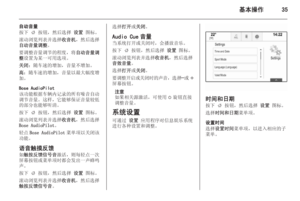 35
35 36
36 37
37 38
38 39
39 40
40 41
41 42
42 43
43 44
44 45
45 46
46 47
47 48
48 49
49 50
50 51
51 52
52 53
53 54
54 55
55 56
56 57
57 58
58 59
59 60
60 61
61 62
62 63
63 64
64 65
65 66
66 67
67 68
68 69
69 70
70 71
71 72
72 73
73 74
74 75
75 76
76 77
77 78
78 79
79 80
80 81
81 82
82 83
83 84
84 85
85 86
86 87
87 88
88 89
89 90
90 91
91 92
92 93
93 94
94 95
95 96
96 97
97 98
98 99
99 100
100 101
101 102
102 103
103 104
104 105
105 106
106 107
107 108
108 109
109 110
110 111
111 112
112 113
113 114
114 115
115 116
116






